Una cartella smart, nota anche come ricerca salvata o cartella ricerche, è una cartella virtuale che visualizza dinamicamente un set di risultati della ricerca. Ad esempio, è possibile creare una ricerca per trovare tutti gli elementi della categoria contrassegnati per il completamento ma non ancora completati. Questa ricerca può essere salvata come cartella smart, in modo da poter usare questi criteri di ricerca in seguito senza dover ricreare manualmente la ricerca avanzata.
Salvare una ricerca
-
Nell'angolo superiore destro della finestra di Outlook fare clic nella casella di ricerca.

Viene visualizzata la scheda Cerca.
-
Definire l'ambito della ricerca facendo clic su un pulsante di ambito nella scheda Cerca , ad esempio Tutti i messaggi o Tutti gli elementi
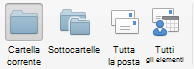
-
Usare i pulsanti della scheda Cerca per definire i criteri di ricerca.

-
Per apportare ulteriori perfezionamenti, fare clic su Avanzate e aggiungere, rimuovere o modificare criteri di ricerca specifici.

-
Fare clic su Salva ricerca.
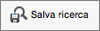
La cartella smart della ricerca appare evidenziata nel riquadro di spostamento.
-
Digitare un nome per la cartella smart.
Note:
-
Per modificare i criteri usati per una cartella smart, premere CTRL+clic o fare clic con il pulsante destro del mouse sulla cartella smart e quindi scegliere Modifica. Dopo aver modificato i criteri o l'ambito della ricerca, nella scheda Cerca fare clic su Salva ricerca.
-
Per eliminare una cartella smart, premere CTRL+clic oppure fare clic con il pulsante destro del mouse sulla cartella smart e quindi scegliere Elimina. Quando si elimina una cartella smart, gli elementi che contiene non vengono eliminati.
Vedere anche
Trovare elementi eseguendo una ricerca di base in Outlook per Mac










